1、用鼠标双击电脑桌面的计算机图标。

2、然后,单击组织选项。
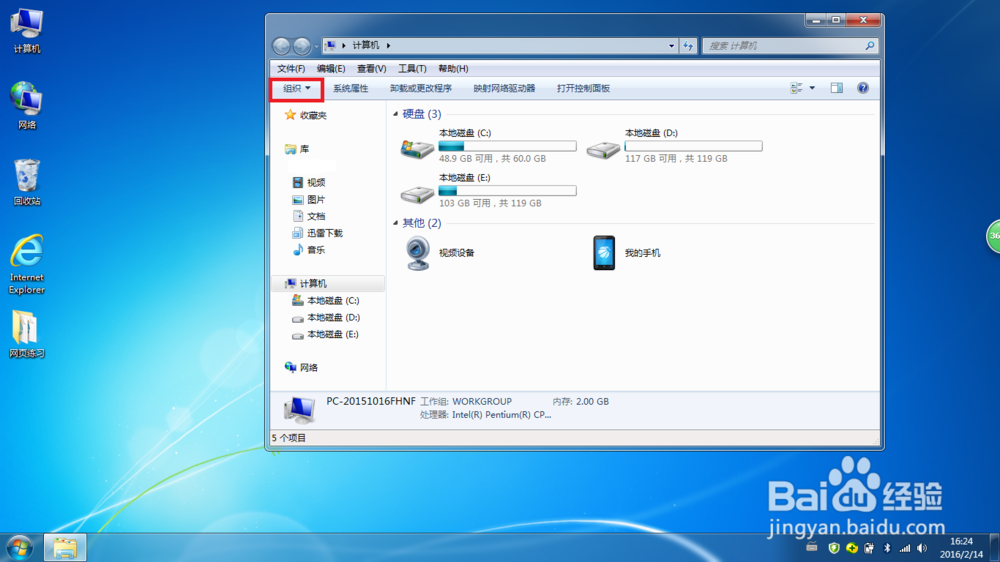
3、选择,文件夹和搜索选项。单击。
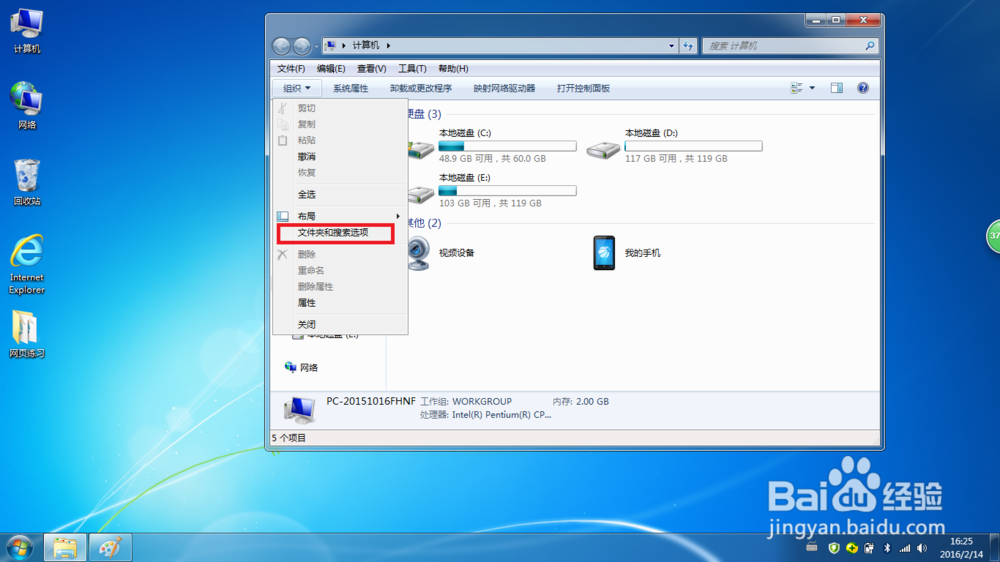
4、单击查看选项。如图所示:
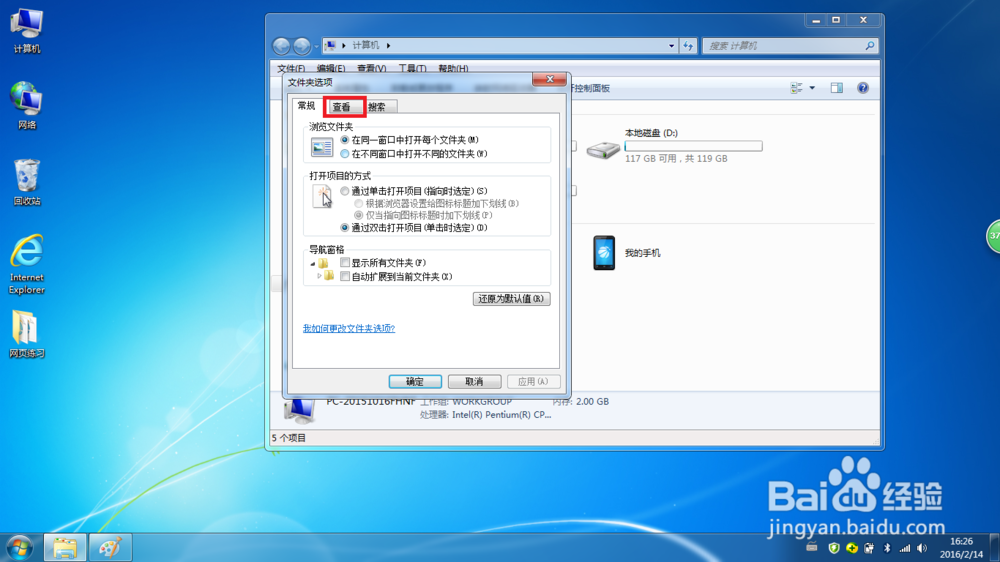
5、下拉滑动杆,找到显示文件,文件夹和驱动器,之后再前面圆圈中点选。如图所示:
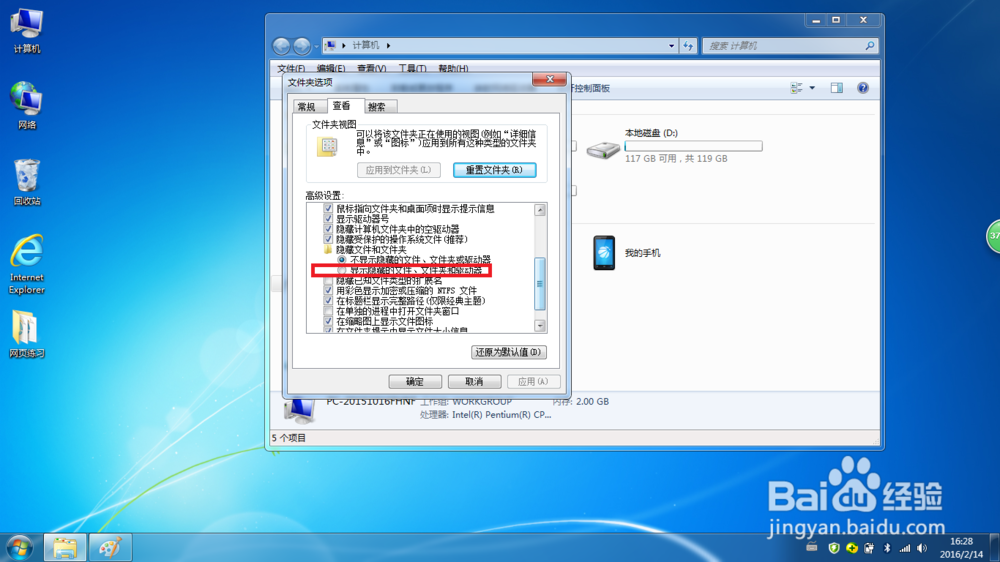
6、点击小对话框的确定按钮。如图所示:
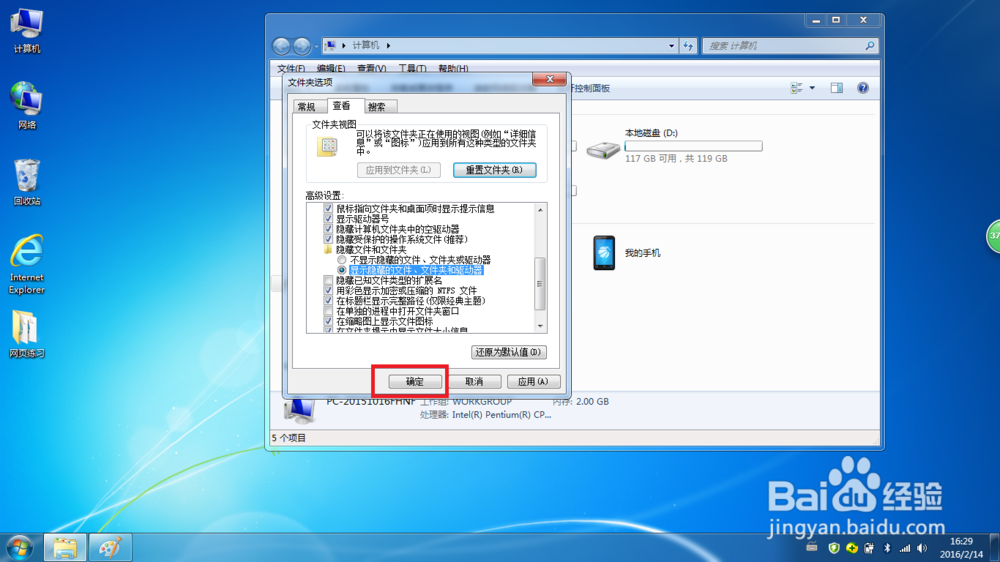
7、现在可以看到,隐藏的桌面图标已经出现了,不过不是太明显。没关系,我们继续往下设置。
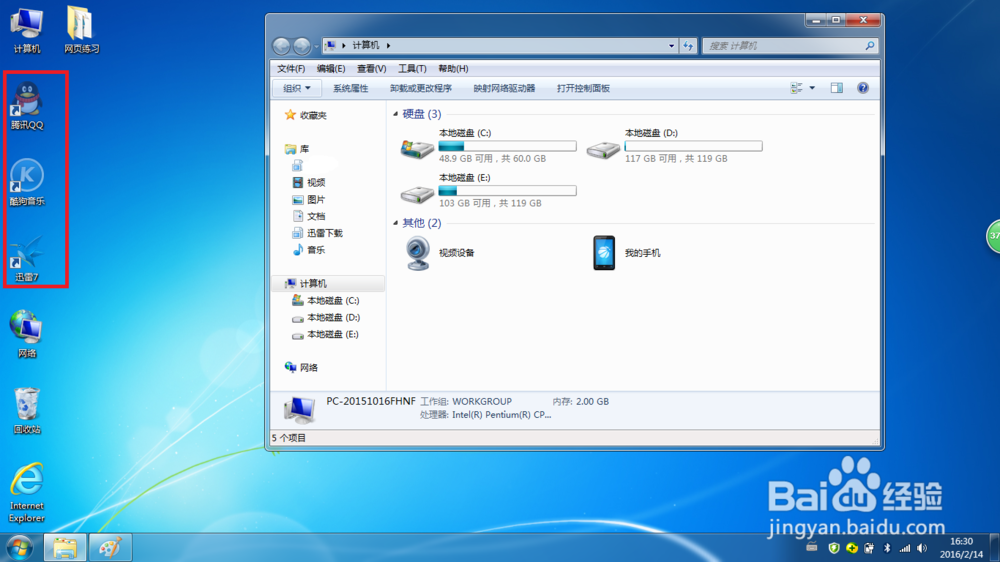
8、将鼠标放在一个阴影图标上面,单击鼠标右键,会出现如图对话框,选择属性打开。

9、此时,选择常规,点击确定按钮。如图所示:
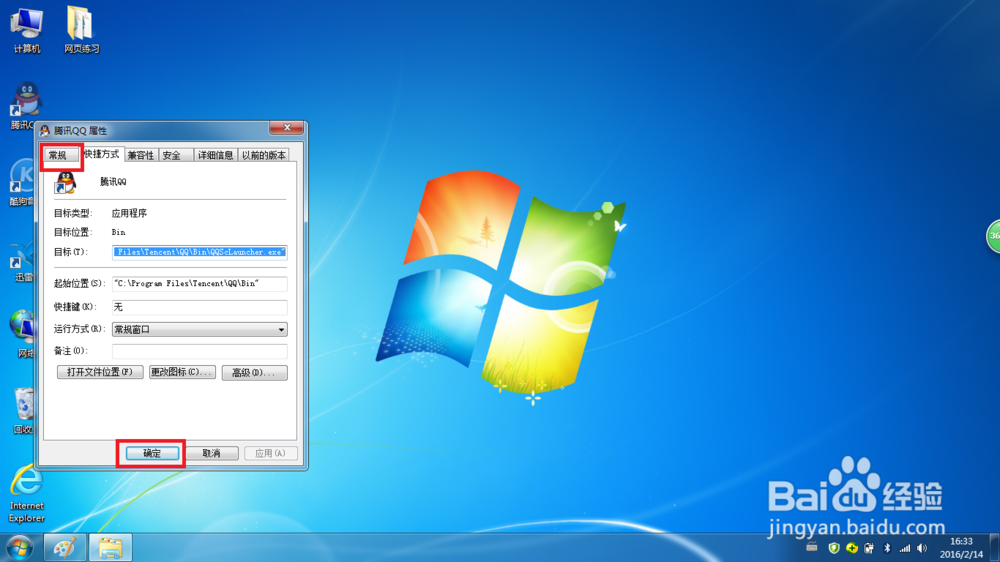
10、然后,取消隐藏按钮傍边的对勾。如图所示:
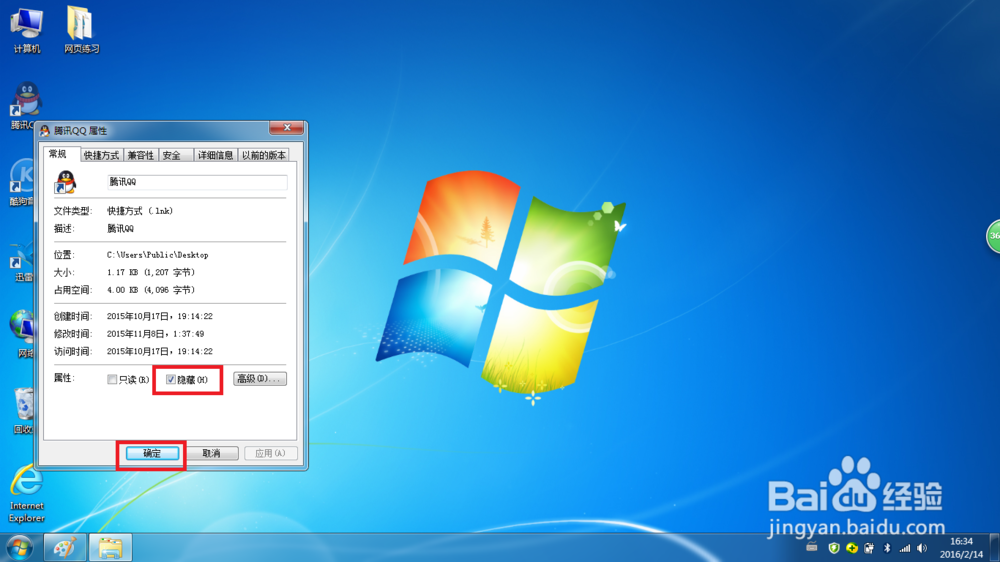
11、最后,桌面的图标就恢复正常了。其他图标的操作都是如此。

